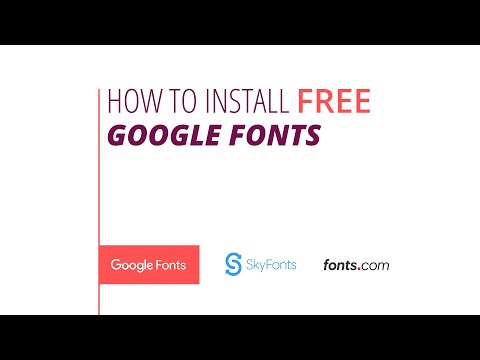Evitar todos os tipos de distrações durante o trabalho pode ajudá-lo a concluir sua tarefa de maneira rápida e produtiva. Não é? Muitas vezes mantemos muitos programas abertos simultaneamente, para que possamos ter acesso rápido a eles sempre que quisermos. No entanto, no processo, esquecemos que isso causa distrações. Executar muitos programas ao mesmo tempo pode fazer com que você esqueça qual programa estava usando atualmente. Assim, é sempre melhor ter um aplicativo disponível que pode escurecer tudo na sua área de trabalho, exceto a janela ativa, para que você saiba qual programa está usando. Le Dimmer um pequeno freeware portátil faz isso. O aplicativo escurece automaticamente tudo na sua área de trabalho, além da janela ativa, permitindo que você se concentre completamente em sua tarefa.
Le Dimmer
Usando Le dimmer é bastante simples. Basta baixar o aplicativo, extrair seu conteúdo e executar o aplicativo. Na instalação, você pode ver um minúsculo ícone de bulbo localizado na bandeja do sistema.



- É fácil em seus olhos
- Permite que você se concentre em sua tarefa
Usuários interessados podem baixar o aplicativo de esta página.
Posts relacionados:
- Página de modo noturno Dim: Firefox e extensão do Chrome para navegação noturna
- Como renomear a tarefa agendada no Agendador de Tarefas do Windows
- Diminua ou reduza o brilho da tela do monitor do laptop ou do computador
- Samsung Focus S Windows Phone: Impressão, especificações, preço
- Como abrir o Gerenciador de Tarefas no Windows 10/8/7